本页与Internet Explorer不兼容。
出于安全考虑,我们建议你使用最新的浏览器,如Microsoft Edge、Google Chrome、Safari或Mozilla Firefox。
VGSTUDIO MAX 的新功能
发现 3.5 版本中令人兴奋的新功能(截至 2021 年 12 月,版本 3.5.2)
VGSTUDIO MAX 3.5.2 版本现在可以下载了。在版本 3.4.x 的创新基础上,您将受益于版本 3.5.2 中的以下新功能*,其中包括:
制造几何修正

查找需要补偿的点
补偿几何图形时,可以使用新的过滤器选项来查找那些导致补偿结果不准确的拟合点。
通过补偿封闭的几何体(例如圆柱体、圆锥体或更复杂的腔体)的截面,您可以更好地控制在 CAD 系统中使用放样(Loft,从一组曲线创建表面或实体的一项功能)导出的复杂几何体的补偿结果,从而可以比自由造型表面更好地绘制脱模斜度。

补偿方式
选择刚性补偿几何元素可以更好地控制尺寸和方向来补偿规范几何。如果要补偿几何形状(例如基准平面),现在可以添加约束以将平面移动到最佳位置,而无需更改其形状或法线,并同时保持可制造性。
而且,您现在可以将具有约束的面片组合刚性移动到其他位置。这使您可以补偿由一组面片组成的区域,同时在将它们移动到最佳补偿位置时可保持其连续性,从而确保了可制造性。补偿区域将更易于被重新构建到 CAD 模型中。你可以控制所有自由度。


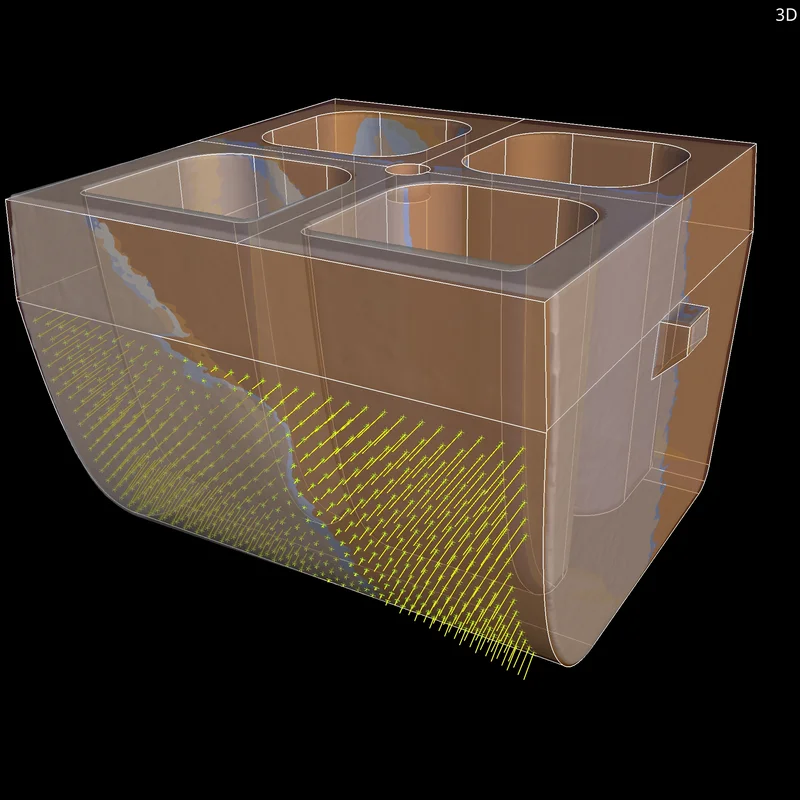
可显示补偿点
补偿几何形状时,显示的补偿点可为您提供对于结果的视觉反馈,以便您能够更好的解释所使用的参数。

拟合表面到补偿点
可为任何自由造型表面获得更好的拟合结果。通过可用户控制的表面平滑度,改善了对表面的拟合,从而提供了更好的输出质量和更易使用的功能。


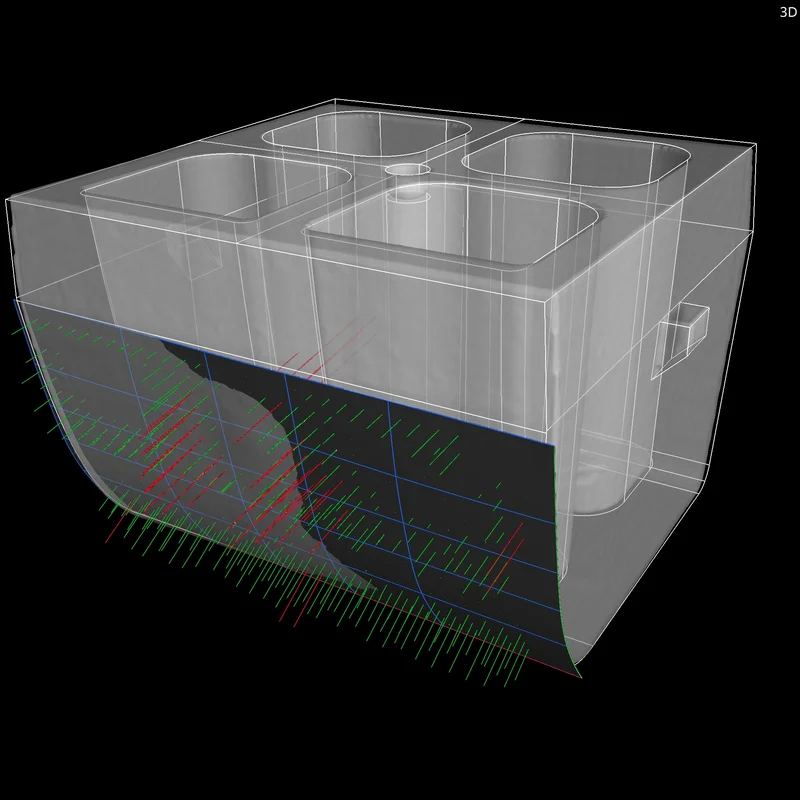
通过显示点和表面之间的偏差,可获得有关表面补偿质量的视觉反馈。瞄准线现在可以指示在公差范围内以及超出公差范围的区域,并可以更好地解释所使用的参数。
您可以立即看到所做的更改如何影响表面拟合。如果设置更改,则基于参数化的已过滤的点的表面将实时更新。实时的表面拟合可以改善用户体验并加快工作流程。

无需在标称件和模具之间进行设计件/实物比较
现在可以直接在标称件和模具之间进行模具修正,而不需要事先对它们进行设计件/实物比较。这更加简化了工作流程,并且由于能够更合理的放置点,所以会产生更好的结果。到目前为止,设计件/实物比较经常会产生伪影,需要使用过滤器来消除(如果可以消除的话),从而导致补偿表面结果欠佳。

在导入过程中对用于补偿的特定点进行转换
您现在可以将用于补偿的特定点导入到制造几何修正模块中,这些点在 CAD 描述中的对齐方法与其在模具空间中的对齐方法不同。由于零件在模具中的对齐方式与其在原始设计中的对齐方式不同,所以需要将用于补偿而定义的点从零件(在其装配中)的标称位置转换为其在模具中的位置,以产生有用的补偿结果。

网格补偿(制造几何修正模块的组成部分)
用于增材制造的补偿网格
可以轻松地创建表面网格,以补偿实际对象和参照对象之间的差异。从版本 3.4.5 开始,使用此功能可节省您的时间,因为与用于最终印刷几何优化的反复试验方法相比,减少了迭代次数。您可以补偿传输到 3D 打印机的网格,以消除标称几何形状中因变形而导致的偏差。可是,这样的变形是在 3D 打印工艺中不可避免的,甚至可能在采用了基于 3D 打印模拟的先前优化之后仍然存在。



改进了用于网格补偿的用户界面
在版本 3.5 中,对网格补偿的用户界面进行了重新设计,以在增加新功能的同时改善现有功能的用户体验。

补偿网格颜色叠加层
新的补偿网格颜色叠加层可帮助您清楚地看到补偿网格中的位移,从而可以对位移进行分析和创建注解。


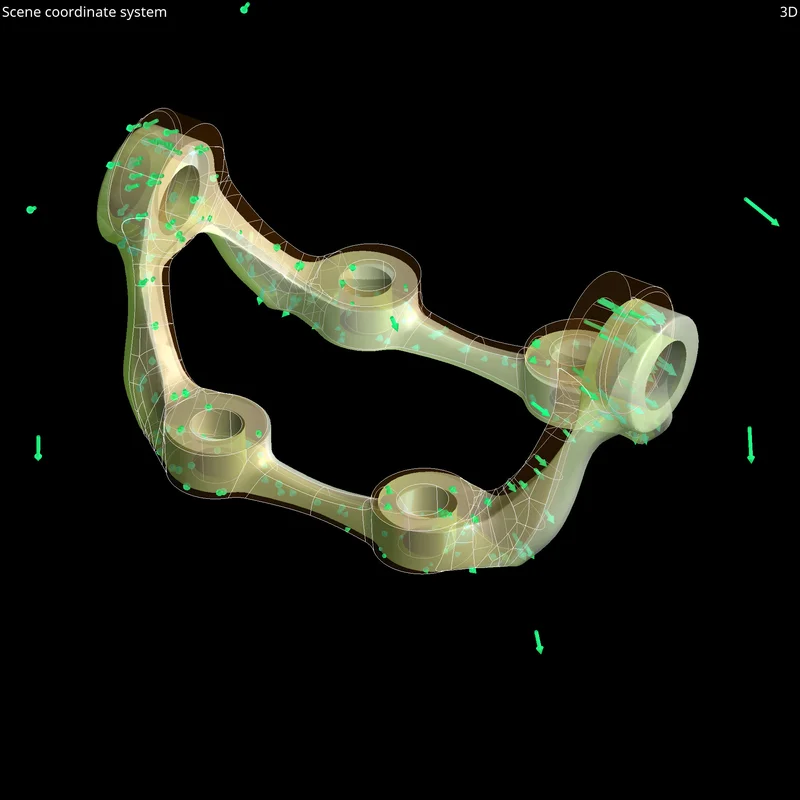
可显示控制点和补偿向量
通过显示控点和补偿向量/变形,您可以更好地了解模型的行为。

针对较大偏差将获得更好结果
现在,使用尺寸差异很大或显示其他明显偏差的扫描对象和参照对象时,您将获得更稳定和更可靠的结果。

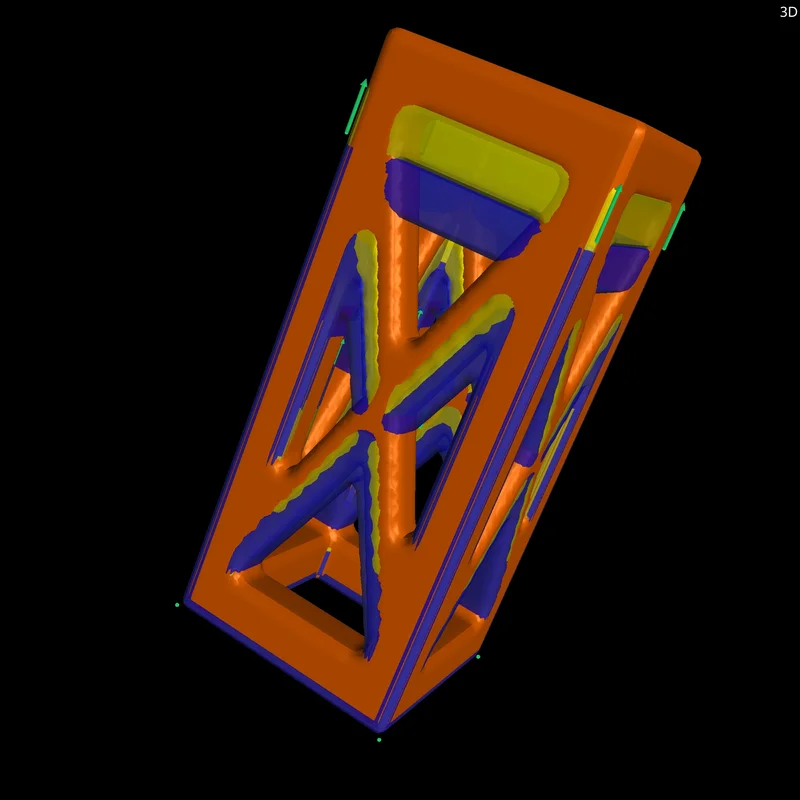
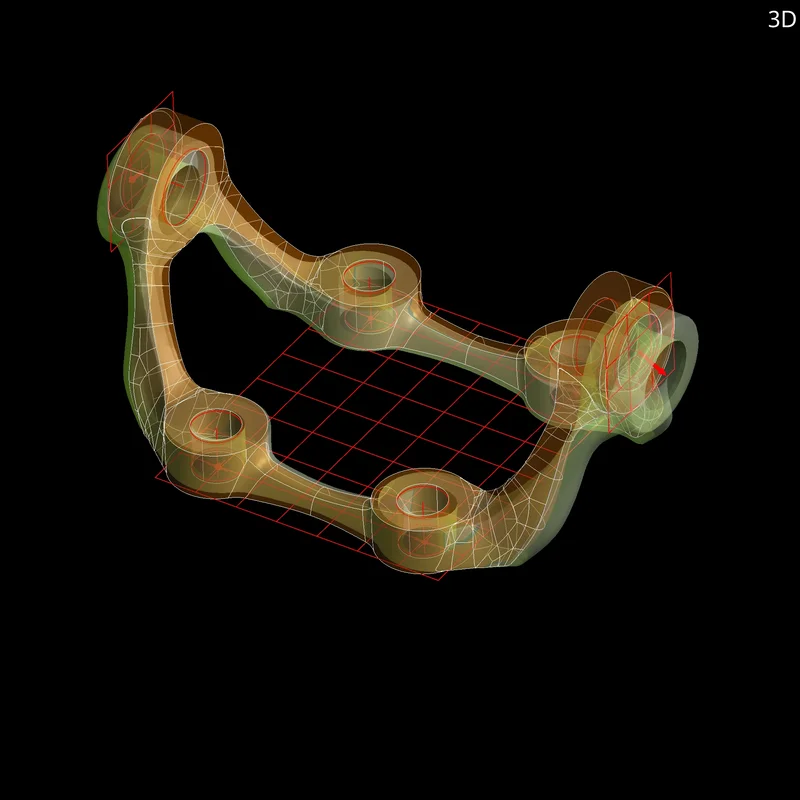
可手动放置控制点
如果控制点的自动放置不能产生理想的结果,则现在可以使用几何元素和定义的点来手动定义用于补偿的控制点的位置。

可均匀放置控制点
为了在复杂零件上获得更好的结果,您现在可以使用新模式放置均匀的控制点。如果未正确确定控制点的位置或特征在模型上均匀分布,则使用此模式可改善控制点的放置。

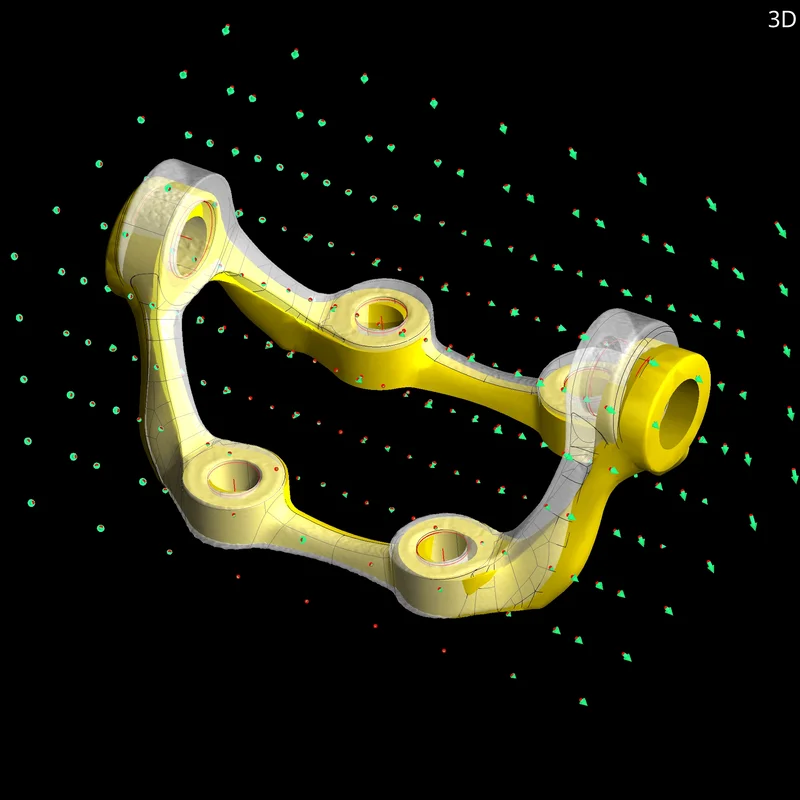
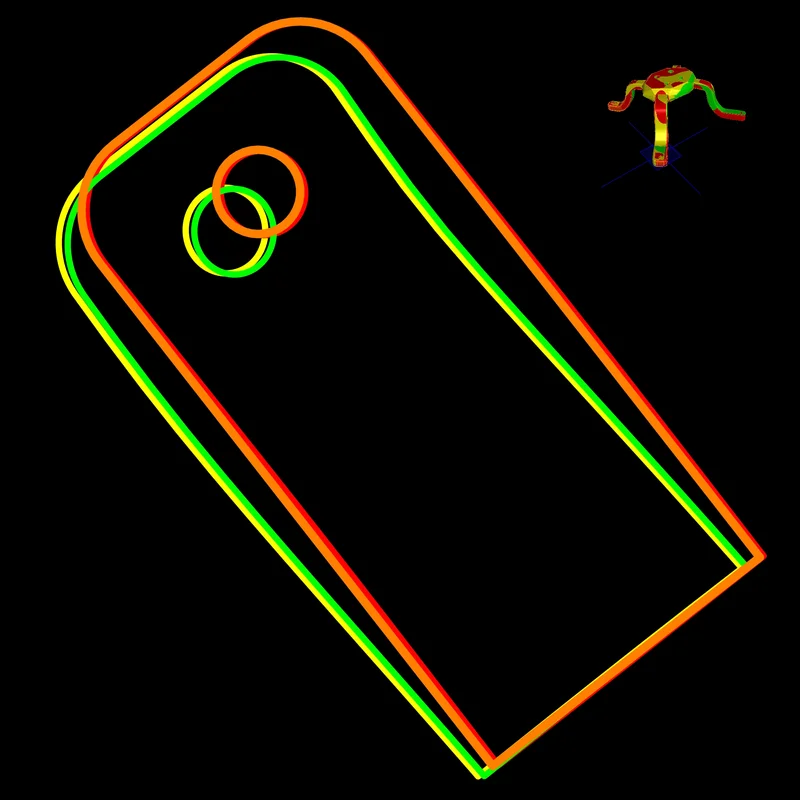
迭代补偿过程
可将补偿网格结果相加,用于迭代补偿过程。如果一次迭代不能完全补偿偏差,则将结果相加是有意义的。

可使用 ROI 作为参照对象
当只需要补偿模型的一部分时,您现在可以使用 ROI 来限制在某一特定区域上的补偿。


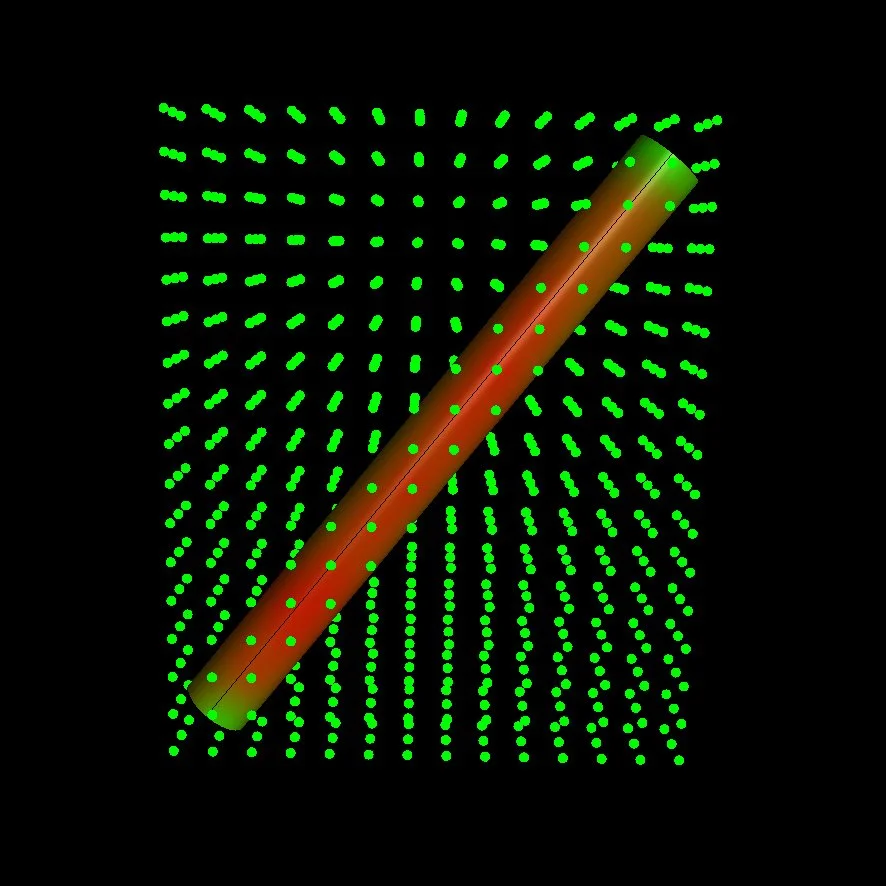

网格补偿中实现更好的均匀控件点分布
使用均匀控制点方法补偿网格时,控制点现在可以更好地与零件对齐,从而减少所需的点的数量,同时产生更好的结果。控制点网格的分布现在与对象的形状相对应,而不是与体素空间相对应。

用于预览补偿网格的线框视图
在迭代参数时,以线框形式预览所选补偿网格参数的结果,可以节省时间。


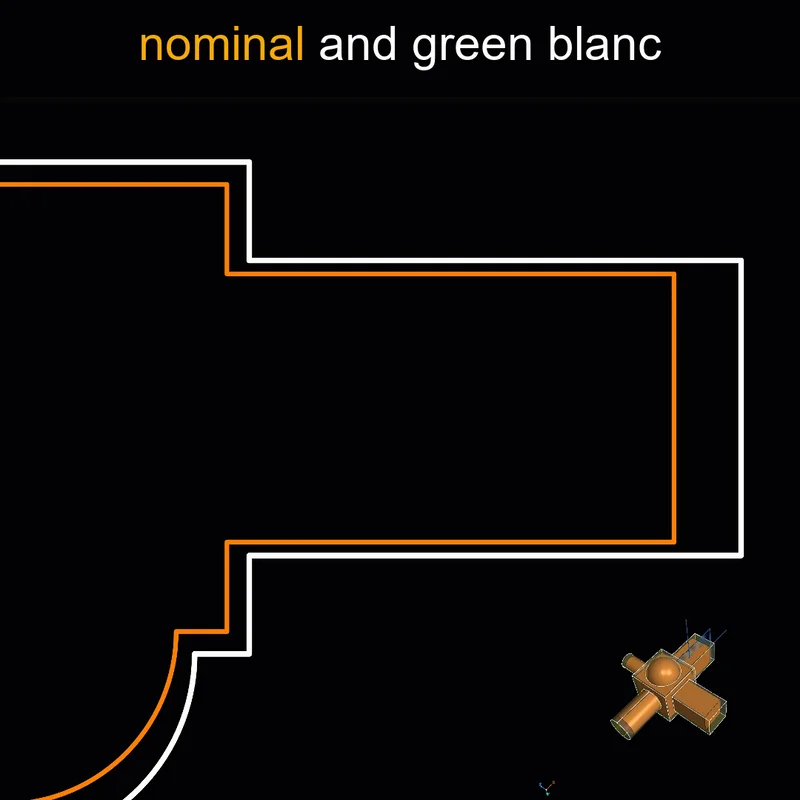
添加两个补偿网络并考虑其补偿系数
现在,使用补偿网格方法,您可以选择将两种具有不同比例的修正(例如零件偏差和模具收缩补偿)添加到一个模具修正工作流程中。除了单独做过补偿处理的 CAD 面之外,您还可以从做过补偿处理的模具中获取完整的 STL 模型。这可用于将做过补偿处理的模具输出到 VISI 的“目标驱动变形”或用于分两个工艺步骤进行改变的烧结工艺。

更多新的网格补偿功能
- 在场景树中显示补偿网格:为了更轻松地导航和更好地理解元素之间的关系,现在在场景树中将变形的网格显示为分析的一部分。
- 更新补偿网格的速度更快:第一次计算后,更新的计算速度大约快了10 倍,因此,在更改参数之后,可以更快地获得计算结果的预览,并且可以更快地找到合适的补偿参数,而无需在场景树中创建不必要的对象。
- 没有指定的最大控制点数:更多的控制点可以对非常复杂的零件(例如晶格结构或具有大量小特征的零件)进行更细致、精确的补偿。由于删除了最大控制点数,所以现在最大控制点数主要受到系统处理能力的限制,并且可以高达 1000(而不是以前版本中的 100)。

孔隙/夹杂物分析
支持 BDG P 203 标准规定
按照德国铸造工业联合会(BDG)的 P 203 标准规定对铸件进行孔隙度检测。从版本 3.4.5 开始,扩展版孔隙/夹杂物分析模块就支持了 BDG P203 分析。现在,借助遵循 BDG P203 标准规定的孔隙度秘钥,您可以对完整铸件和自由定义的子区域(例如具有特殊属性的功能区域)中检测到的体积不足进行 3D 评估。现在,VGSTUDIO MAX 与 Q-DAS 的 qs-STAT 的搭配使用就可以帮助您完成从产品设计人员根据 BDG P 203 确定孔隙度公差标准到质量工程师执行统计过程控制的整个周期:
- 通过直观的界面生成孔隙度秘钥,使用 VGSTUDIO MAX 的 ROI 功能根据测试计划确定参照体积,以及快速概览所有全局公差标准和 BDG P 203 分析的结果。
- 评估体积缺陷并对不同的 ROI 分别设置公差,都可在 BDG P 203 分析中得到实现,根据其特征灵活地组合不连续性的公差和过滤,并评估对象边界(表面)内的自由造型参照体积(ROI)。
- 记录 BDG P 203 分析的结果的方法是使用“使用 Excel 生成报告”功能或新的集成报告功能。
- 将 BDG P 203 分析结果导出到 Q-DAS,以鉴定和统计分析您的铸造工艺。

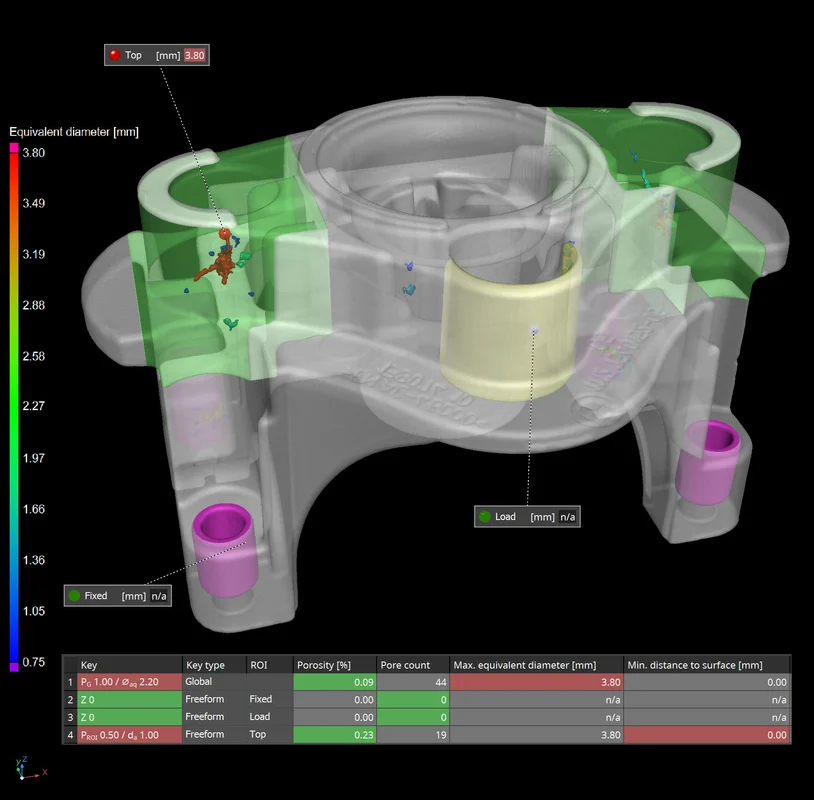

新的 BDG P203 功能
基于版本 3.4.5 中引入的功能,版本 3.5 中的 BDG P 203 分析提供了简化的用户界面和用于细分孔隙率的“仅阈值”算法(该算法可能是检测计划所必需的)。可用性方面的改进包括可以在一个对话框中创建和编辑全局和自由造型孔隙度秘钥,以及新增了 BDG P 203 名称字段,使用该字段可以为每个孔隙度秘钥添加注释。

支持 BDG P 203 质量因子 Q ,遵循 BDG P203
BDG P 203 提出了一种称为“Q 因子”的 CT 扫描质量度量,现在 Volume Graphics 软件也支持该度量。Q 因子不仅是验证灰度值体积的质量的一种简单的方法,同时也是直接在 P 203 分析中记录您的 CT 扫描数据的质量的一种简单的方法。即使不执行 P 203 分析,您也可以看到独立于用户且自动确定的 Q 因子信息,因此,您可以在执行 P 203 评估之前确定数据质量是否满足最低图像质量要求。



对孔隙度分析中的孔隙度秘钥进行自动注解,遵循 BDG P 203
现在,可以在 3D 和 2D 窗口中自动显示相应的 BDG P 203 孔隙度秘钥和每个自由造型局部体积(ROI)经分析后得出的结果。这不仅有利于评估孔隙度分析,也有利于检查数据集中的方向。可以做出快速的 OK/NOK(“超出了该参数公差范围”)决定并记录下来。

NOK 计数功能和显示孔隙度分析中超出公差范围的孔,遵循 BDG P 203
现在,针对所选的孔隙度参数,您能够获取在全局体积内或自由造型局部体积(ROI)内超出公差范围的 NOK(“超出了该参数公差范围”)孔数。这使您能够区分异常值和系统性生产问题,从而实现更好的过程控制。
在 P203 孔隙度分析的结果表中,现在包含一个新的“超出公差范围的值”的列。这个新的列旨在以紧凑的形式呈现最重要的信息。您可以轻松查看超出公差范围的孔的值、超出公差范围的最差的孔的值,以及在孔隙度参数上应用了公差之后有多少孔是超出了公差范围的(NOK 计数)。


改进了P 201/P 202 孔隙度分析对 VW 规范 PV6097 和 PV6093 的支持
如果您想明确使用大众汽车公司的测试规范来进行符合 BDG P 201 和 P 202 的 2D 孔隙度评估,您现在可以受益于根据大众汽车公司的 PV 6097/PV 6093 格式化的结果秘钥,并采用大众汽车公司特殊的舍入规则。

更多新的孔隙/夹杂物分析功能:
- 对孔隙度分析中超出公差范围的孔进行自动注解,遵循 BDG P 203:要查看 3D 和 2D 窗口中最关键的缺陷,您现在可以让 VGSTUDIO MAX 自动为超出公差范围的孔(可以限制数量)生成注解。
- 改进了P 201/P 202 孔隙度分析界面:现在,所有可以通过 P 201/P 202 孔隙度秘钥进行公差的 2D 孔隙度参数和格式化实例都可以在用户界面上看到。例如,在您想定义孔隙度秘钥而不知道孔隙度秘钥字符串的确切格式的情况下,这将有所帮助。此外,秘钥的格式化规则也不那么严格。

孔当量直径
在分析模式 VGEasyPore、VGDefX/仅阈值和 P 203 分析中,可计算三维孔隙/夹杂物分析的孔当量直径。在版本 3.4.3 中引入的体积缺陷当量直径是指与体积缺陷(例如气孔或缩孔)体积相等的球体的直径。优点是,不会将仅具有很小紧密度和/或球度的细长和软管状的体积缺陷显示为具有过大孔径的巨大孔。

报告与可追溯性

全新的集成报告功能
您可以在 Volume Graphics 软件中编辑报告,并查看其在 PDF 中的显示方式。使用在 3.4.4 版中引入的完全重新设计的集成报告功能,您可以自定义报告,自动创建报告,并将其直接保存在 .vgl 项目中:
- 借助新的集成报告功能,您可以快速创建可呈现的 .pdf 报告,而无需切换到 Microsoft Excel 等外部软件,并且您可以在我们的所有产品中使用该功能,这也包括我们的免费查看软件 myVGL 和 VGMETROLOGY VIEWER。由于可以对创建报告和导出报告进行宏录制,因此该新的报告功能也可用于自动化和 VGinLINE。
- 使用全新的 WYSIWYG(所见即所得)编辑器,您现在可以以易于阅读的方式轻松创建您的项目数据。您可以创建报告,其中包含场景中与报告相关的全部或部分内容,并自定义图像、表格列和页面布局等要显示的内容。此外,您可以重新排序或完全删除报告中的所选元信息、体积信息、分析设置和结果图像等数据部分。创建自定义布局后,你可以保存它并将其用于类似的报告。
- 新的报告功能是一个附加选项,将来会不断改进。使用 Excel 生成报告将继续得到支持,而使用 .html 及其当前功能范围生成报告这一现有集成报告功能仍将在有限的时间内可用。

报告编辑器中的高级表属性
使用全新的 WYSIWYG(所见即所得)编辑器中的高级表属性,您可以完全控制报告中的页数,也可以将报告的内容完全集中在特别相关的方面。软件始终会生成完整的结果组,但是您现在可以指定表行的排序,并将要显示的行限制为结果部分中某一个子集(例如缺陷)或控制图像的顺序(例如,首先显示包含最大缺陷的图像)。


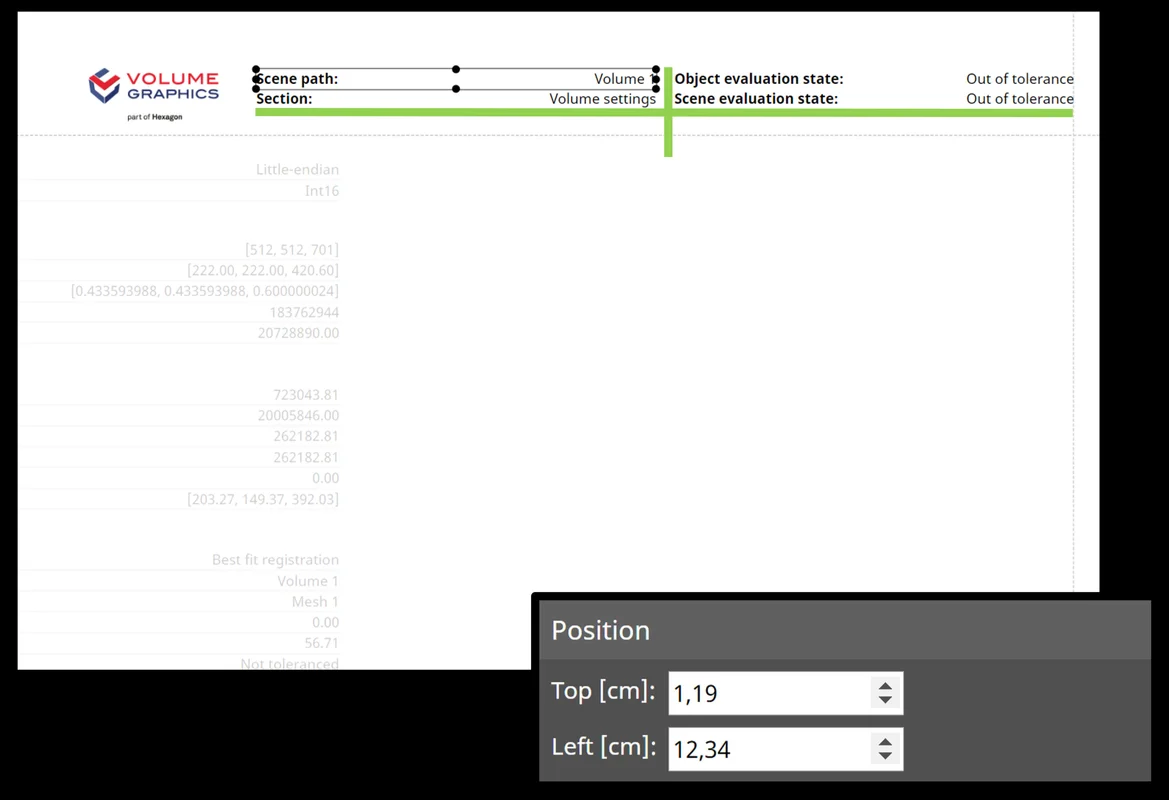
在报告编辑器中排列页面元素
可以更改页面上元素的叠放次序和位置,以在 WYSIWYG(所见即所得)编辑器中创建自定义报告布局。现在,您可以通过输入数值来确定元素位置,以便可以使元素彼此对齐,并可以通过上下文菜单指定元素的叠放次序来轻松地组合文本内容和图形元素。

可自定义报告部分以及外部图像
可自定义的报告部分和来自外部来源的图像为您的报告布局提供了更大的灵活性。在 WYSIWYG(所见即所得)编辑器中,您现在可以添加空白部分,对部分重新命名以更准确地描述其内容,以及启用/禁用各个部分的背景。由于可以整合来自外部来源的图像,因此您可以将由 Volume Graphics 软件生成的内容和与之相关的来自外部来源的内容进行组合,以创建令人惊叹的图像,例如令人印象深刻的封面。

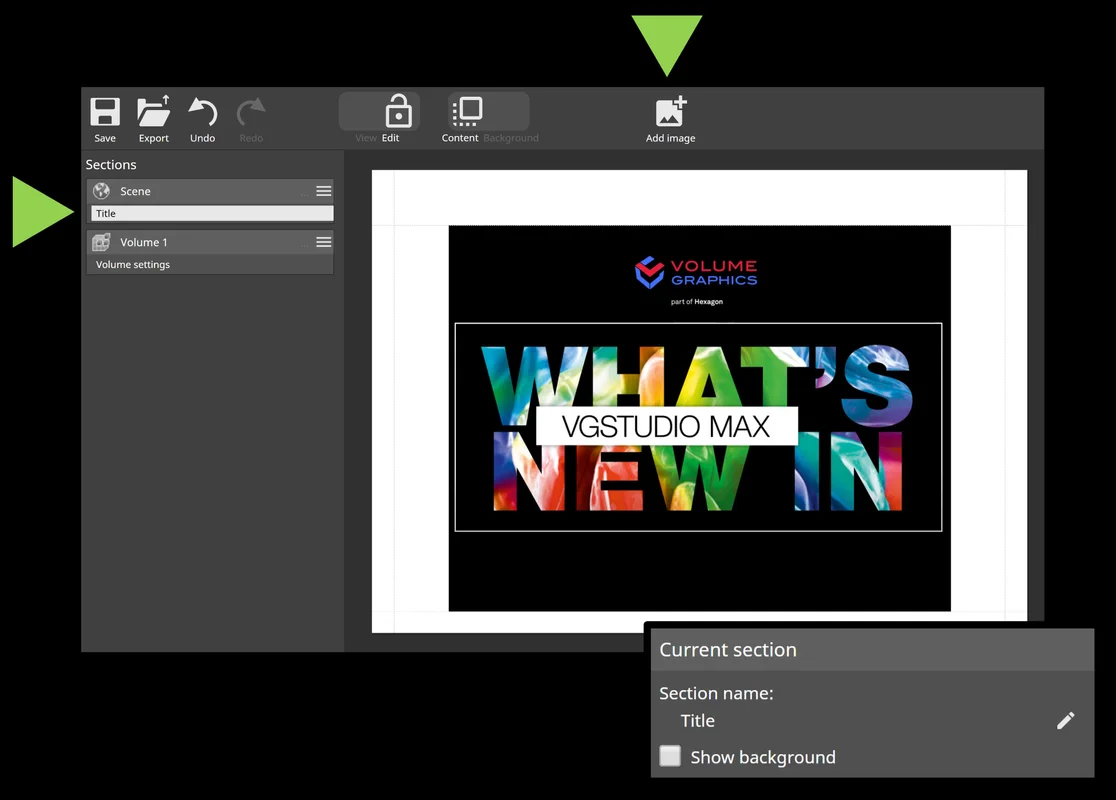
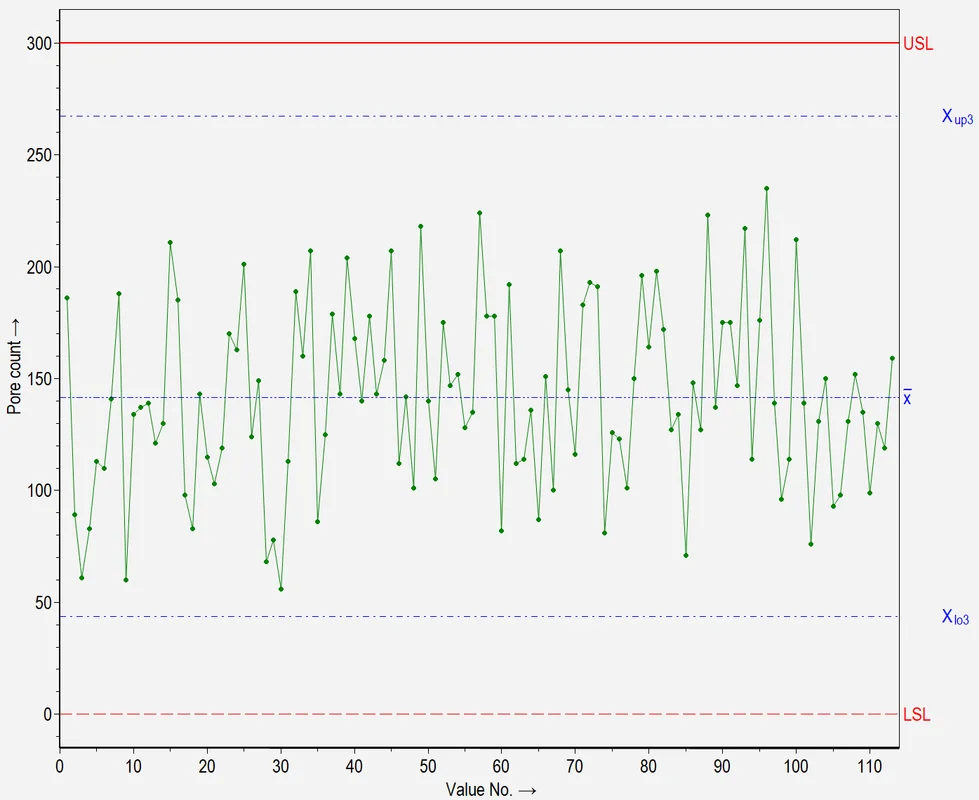
支持对孔隙/夹杂物分析结果的 Q-DAS 导出
使用孔隙/夹杂物分析结果可以进行工艺鉴定或统计分析。从版本 3.4.5 开始,您可以将已应用了公差的、全局的孔隙/夹杂物分析结果和相关的公差导出为 Q-DAS ASCII 传输格式,以便用于诸如 Q-DAS 的 qs-STAT 之类的统计软件中。

支持对更多分析结果的 Q-DAS 导出
改进的 Q-DAS 导出功能可用于已应用了公差的、全局的壁厚分析、设计件/实物比较和纤维复合材料分析的结果,使您能够轻松地将这些结果传输到诸如 Q-DAS 的 qs-STAT 之类的统计软件中,以进行工艺鉴定或统计分析。

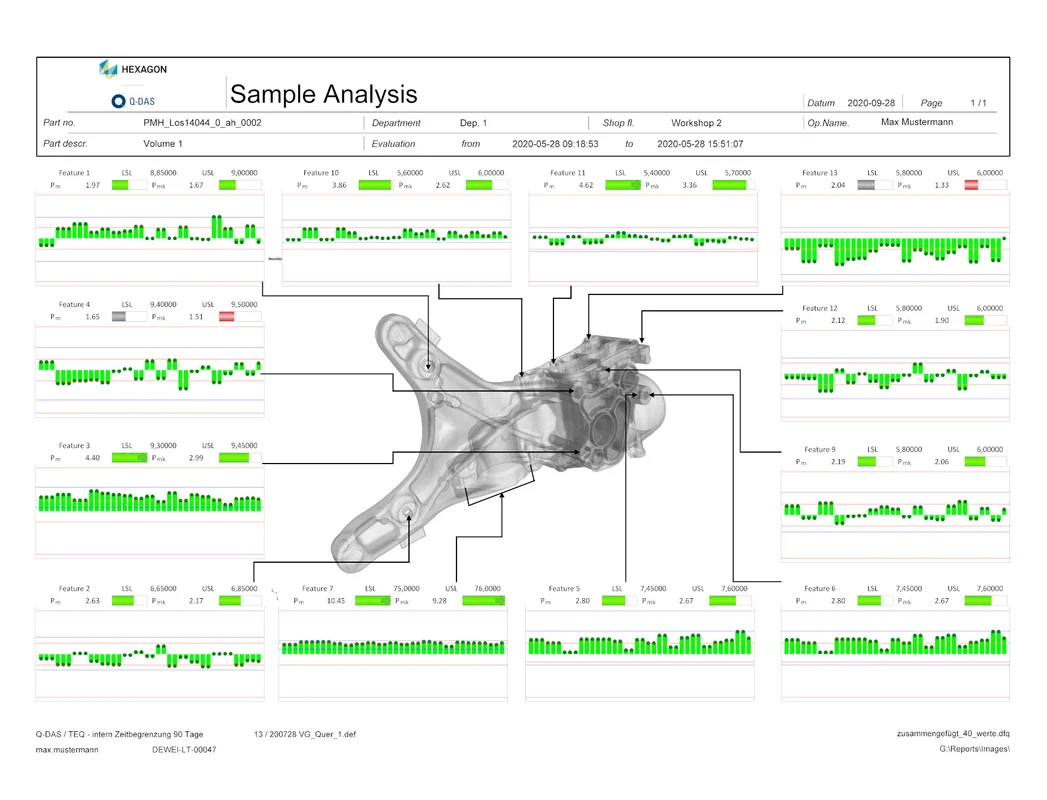
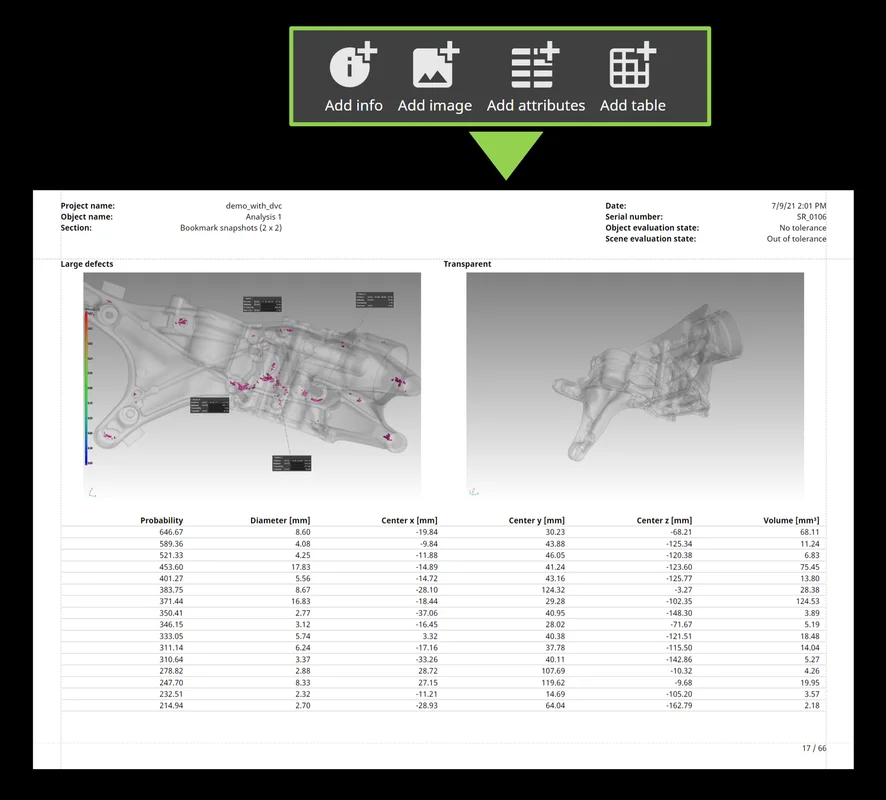
更多自定义报告布局
通过组合来自报告对象的任意信息来创建全新的报告页面布局,以创建例如报告的概览部分或包含某个零件多个结果图像的部分。您可以选择添加图像、属性、表格和信息字段,并灵活排列它们,以自定义结果、设置、图像和其它信息在报告页面上的呈现方式。

可调整报告中表格列的列宽和顺序
可以直接在报告编辑器中调整表格列的顺序以及调整分配给每个列的列宽。例如,您可以让重要的列成组,然后将这些列全部移到表格的开头,并通过调整列的列宽来充分利用报告页面上的空间。这个功能给新的报告编辑器带来了类似于原始应用程序对话框中使用的表格的自定义选项。



添加静态、动态和自定义文本字段到报告中
使用新的自定义选项可以将来自报告数据的文本或用户输入的文本添加到报告中。您可以将来自报告数据的文本(例如分组名称或是图像名称)放置在报告中的任何位置,并可以对用户输入的文本进行进一步定义,更改其大小或文本样式(粗体、下划线和斜体)。

将其他应用程序中的图像复制并粘贴到报告编辑器中
使用复制和粘贴可以轻松地将来自驱动器或其他应用程序(例如 Microsoft PowerPoint)的图像插入到报告编辑器中。这就不再需要通过文件对话框来保存和加载图像,从而节省了时间,并简化了使用外部工具生成报告内容的工作流程。
将其他应用程序中的文本复制并粘贴到报告编辑器中
使用复制和粘贴可以轻松地将来自其他应用程序(例如 Microsoft Word)的文本插入到报告编辑器中。这样可以轻松地重复使用来自其他来源(例如规格文档或零件描述)的文本。

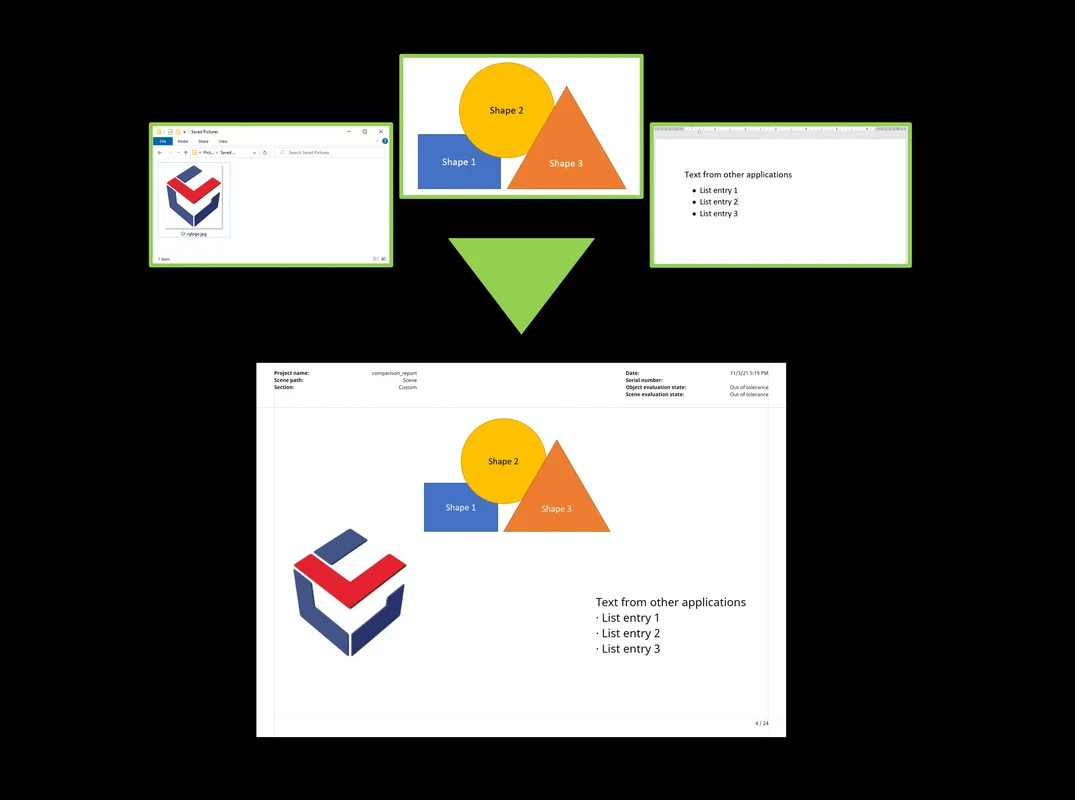

使用绝对引用将任意报告内容置于任意部分中
绝对引用为您提供了全新级别的报告自定义,因为您现在可以引用报告中任何位置的任何结果的内容。例如,您现在可以创建封面部分,在其中引用报告中的任何结果;创建概览部分,在其中汇总多个结果;创建比较页面,将各种相似结果放在一起进行比较。

报告中的更多信息字段选项
通过在报告的背景和部分中添加额外的信息字段来自定义您的报告,使用这些信息字段可以:更改所显示报告的日期/时间的格式或项目文件路径的格式,以及显示某一页所报告对象的名称。这让您可以自由选择信息在报告页面上显示的方式(无论系统日期/时间设置如何),并且通常还有更多自定义选项可用。

可以对报告布局元素进行多选、复制和粘贴
在创建自定义报告页面时,可以通过使用多选、复制和粘贴来重新排列或复制现有布局元素。这为您节省了宝贵的时间,因为您不再需要单独重新定位元素或通过主编辑菜单来添加元素。

在报告编辑器中可重新排列部分分组的顺序
通过更改报告中报告对象页面的显示顺序,即使报告对象位于场景层次结构中的不同位置,您现在也可以对报告页面进行语义分组。

更多新的报告与可追溯性功能:
- 报告编辑器属性栏中选定元素的指示器:当您编辑报告中的元素属性时,例如,更改表的显示列时,属性栏现在会清楚地显示正在编辑的元素属性以及由此产生的报告页面上的变化。编辑过的元素会自动显示,如果所选元素当前不可见,则会显示一个指示器。
- 可以实现在一个页面上放置多张图像的内置部分:现在,通过使用将多个快照、书签或自动创建的图像放置在一个页面上的内置部分可以将报告变得更短。这些新的内置部分提供了更大的灵活性,也可以用作创建完全自定义的多元素部分的示例。
- 支持数字体积相关计算的分析结果:现在,在用新的报告编辑器创建的报告中可以包含数字体积相关计算的分析结果的默认部分。
- 编辑报告时,显示自定义元信息字段的实际标签名称:在添加元信息字段时,有了新的预览功能,现在可以轻易地识别相应的标签,而不必事先将它们添加到页面上。
- 使用自定义默认报告布局来更新报告:新添加的对象现在能够自动以在创建原始报告时所使用的对象布局来显示,从而更容易创建一致的报告。这方面的一个例子是,当一个现有的报告因为有新添加的场景对象而需要更新,但这些对象并不是最初报告的一部分。

支持特定报告模板
通过为具有特定场景配置的内容使用自定义布局,可以自动或手动重复创建报告。这样可以轻松创建高度定制的报告,这些报告完全匹配并显示特定类型检测的结果。

更多新的报告与可追溯性功能:
- 直接在“图像”选项卡上重命名被引用的书签:您现在可以直接在“图像”选项卡上方便地重命名书签,而无需访问“书签”工具或“书签编辑器”。
- P 203 质量因子可包含在报告中:由 BDG P 203 提出的称为“Q 因子”的 CT 扫描质量度量现在可以包含在报告中,从而可以更完整地了解与 P 203 分析相关的所有参数。
- 一次更改多个元素的数据分配:您现在可以更轻松地创建显示报告中多个图像或表格的自定义部分,从而节省您的时间,因为您不再需要单独选择应显示相同内容的所有布局元素。
- 显示布局元素类型:现在,当您自定义部分时,您可以看到各个布局元素的类型,这有助于您在创建自定义报告时更好地了解各个布局元素显示的数据类型。

设计件/实物比较
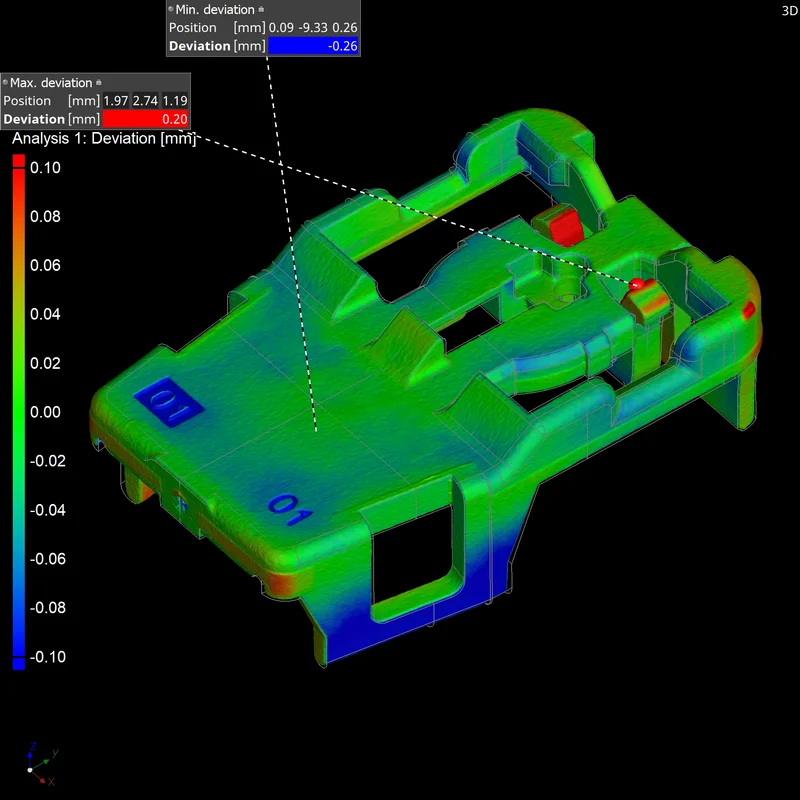
自动创建最小/最大偏差注解
使用新选项,您可以在执行设计件/实物比较时自动创建最小/最大偏差注解。这样一眼便可以看到两个极端点。

设计件/实物比较的计算速度更快
我们加快了设计件/实物比较的计算。您会注意到计算时间都普遍缩短了。此外,新的预览模式可在短短几秒钟内显示快速的假彩色图像,从而极大的加快了检测计划的创建。您也可以通过取消激活统计计算来节省大量处理时间,这在在线检测场景中尤其有利。

文件的导入和导出
支持导入 TXM 体积
您可以直接从 ZEISS Xradia CT 系统导入高分辨率体积数据,包括方向和尺寸的正确设置。由于 TXM 格式(通常在分析材料样本的微观结构时使用)从版本 3.4.5 开始受到了支持,因此现在省去了在 CT 系统上费时导出 DICOM 或 TIFF,然后再将其手动导入 VGSTUDIO MAX 的麻烦。

支持 HiXCT 多体积导入
您可以从 Hitachi Industrial CT 系统加载体积数据。3.4.3 版(或更高版本)能以 Hitachi Industrial CT 系统常用的 HiXCT 文件格式导入文件。该格式可选地支持来自多圆扫描的体积。

保存图像时的窗口选项
版本 3.4.5 中引入了一个新的保存图像选项,您可以保存工作区中当前选中的窗口,也可以保存手动选中的多个窗口。对于这两个选项,您觉得哪个更方便完全取决于您的手动审阅流程。对话框中的新选项可以同时保持其他图像设置的快捷方式和自动存储不变。



保存包含整个工作区的图像
按原样保存整个工作区的图像。由于此新的保存图像选项为所见即所得,因此,即使对于不规则布局,所创建的图像也会呈现工作区的整体大小并保持精确的窗口位置。

更多新的文件导入和导出功能
- 使用“快速导入”功能一次导入多个文件:为特定文件类型选择的设置将应用于以后所有相同类型的文件,从而减少了用户交互的数量
- 使用拖放来导入文件:按住 alt 键,并同时按住鼠标左键将文件拖放到应用程序中。这比之前使用鼠标右键来执行这一操作更加直观。

支持导入 Rigaku 体积
您可以直接从 Rigaku CT 系统导入高分辨率体积数据,包括方向和尺寸的正确设置。这样就不需要耗费时间手动导入到 VGSTUDIO MAX 中。

一次性合并多个扫描
一次性合并多个扫描:可以在一个场景中合并多个项目文件的内容(例如,在以同样的方式分析多个类似零件的扫描时),从而与手动合并每个单独的项目相比,节省了大量的时间。

更多新的文件导入和导出功能:
- 导入以 HDF 5 格式保存的体积文件:导入以 HDF 5 格式保存的体积文件,该格式被用于研究和 3D 打印公司,无需转换。
- 改善了对 Toshiba 体积的导入:通过支持 14 位数据集的数据映射和钳位,您现在可以加载数据范围不是 16 位的数据集,并且通过更改默认的镜像,Volume Graphics 软件显示的扫描零件将与 Toshiba 重建软件显示的相同。

可视化与导航
环境光遮蔽
环境光遮蔽为 Volume Graphics 应用程序中的 3D 渲染提供了更真实的阴影和深度感。在没有明显影响性能的情况下,阴影和渲染技术会计算场景中每个点在环境光照下的暴露程度。这提供了逼真的深度感知。同时也改善了您在复杂模型中的方向感,并有助于您在 3D 视图中进行视觉检查和导航。在计算机图形学中,这种技术被称为屏幕空间环境光遮蔽(SSAO)。



改进了在具有许多对象的场景中的 3D 渲染性能
由于我们改进了对包含大量 ROI 和/或体积的场景的渲染性能,因此,您现在可以在条目众多的场景中(如执行多部件分析和复杂分割时)获得更好的操作体验。由于拥有高达 10 倍的帧率(具体视场景中的项目组合而定),您的操作体验将大大提升。

CT 重建

支持使用角度位置
可导入 JSON 文件,以使用实际角度位置。从版本 3.4.3 开始,软件支持基于开放的、非制造商特定标准的 JSON 文件。

新的 CT 重建功能:
- 导入 Nikon 参数文件:使用 VGSTUDIO 或 VGSTUDIO MAX 可以直接从 CT 机器重建 Nikon 投影数据(无需手动复制和粘贴参数),并受益于精确角度重建和多个 ROI 重建等先进的技术。
- 导入 NSI 参数文件:使用 VGSTUDIO 或 VGSTUDIO MAX 可以直接从 CT 机器重建 NSI 投影数据(无需手动复制和粘贴参数),并受益于精确角度重建和多个 ROI 重建等先进的技术。

坐标测量
由“修改尺寸”生成的新几何元素类型
使用“修改尺寸”而生成的新型组合几何元素,可以在不更改其拟合点的情况下调整几何元素的大小。您可以使用此功能使几何图形元素更加可见,例如,将轴延伸到某个点,以便在其原始元素之外也可以看到该几何元素。

镜像映射 CAD 模型
直接在 Volume Graphics 软件中对 CAD 模型进行镜像映射。如果您需要测量镜像的零件,但是设计者或客户仅提供了非镜像的 CAD 模型,则现在无需第三方软件即可执行镜像映射。

更多新的坐标测量功能
- CAD 选择速度得到改善:当您要选择大量的 CAD 面并将其添加到自由造型面片组合中时,只对所选择的面进行可视化(不包含拟合点)将大大提升创建面片组合的速度。
- 选择所有 CAD 面片:选择几乎所有表面以创建 GD&T 标注时,与手动逐个选择表面相比,全选(使用 Ctrl + 鼠标中键)并取消选择一些表面可能要快得多。在您必须选择大量的 CAD 面并将其添加到自由造型面片组合中时,这会给您带来很大的便捷。

可以更快处理具有众多坐标测量对象的项目
现在,在一个模板中处理大量坐标测量对象(如多个组、几何元素、局部坐标系和组合的几何元素)的速度大大提升,例如,导入或编辑模板。速度可提高多达 30%,具体取决于场景中的项目组合。

使用 ROI 选择并删除拟合点
使用 ROI 选择并删除拟合点:现在,您可以删除特定区域中的拟合点,或者只选择特定区域中的拟合点。这样您可以避免使用不属于特征或不代表伪影的点。您可以使用全套 ROI 功能来定义您的选择。

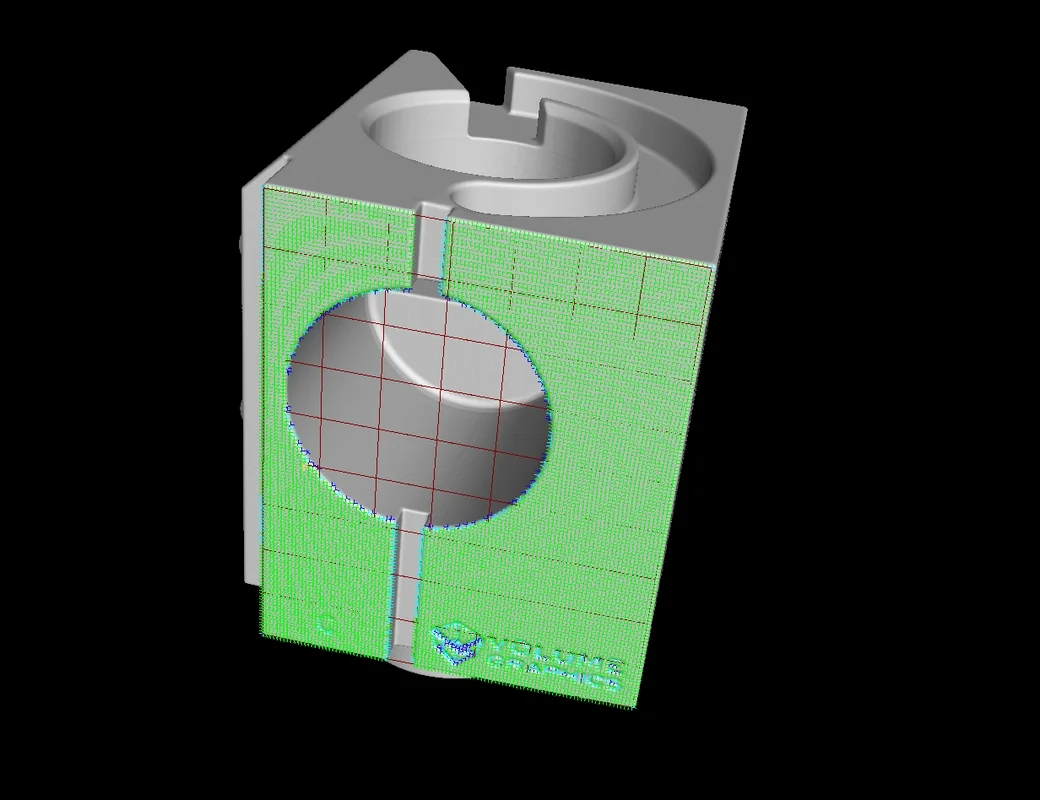

用于操纵几何元素的新用户界面
由于统一的外观和增强的交互性,用于操纵几何元素的全新用户界面可以让您操作起来更加方便。

更多新的坐标测量功能:
- 永久性地删除自由造型元素中的拟合点:现在可以排除和删除不需要被评估轮廓度公差的扫描区域(例如,在注塑点或编号区域)。
- 改进了对称零件的最佳拟合对齐:我们改进了整个最佳拟合对齐,尤其是针对几乎对称的零件,例如,立方体、管道或圆盘。

壁厚分析
创建来自基于球体的壁厚掩模的 ROI
从基于球体方法的壁厚掩模中创建 ROI,以进一步分析如在增材制造零件的晶格中的规则(厚)结构。这使您能够快速提取晶格结构中的节点,等等。

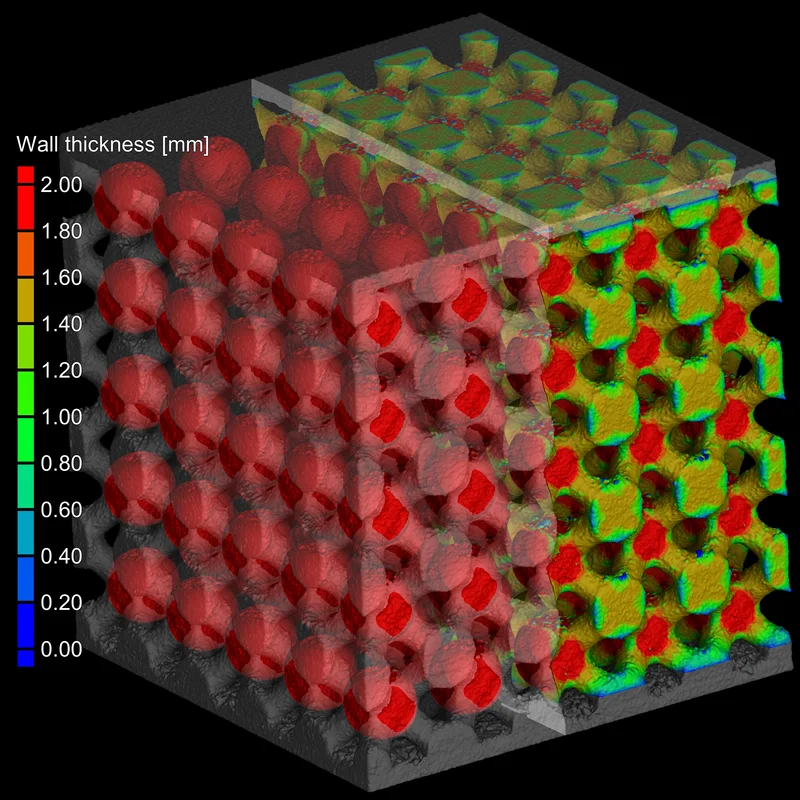
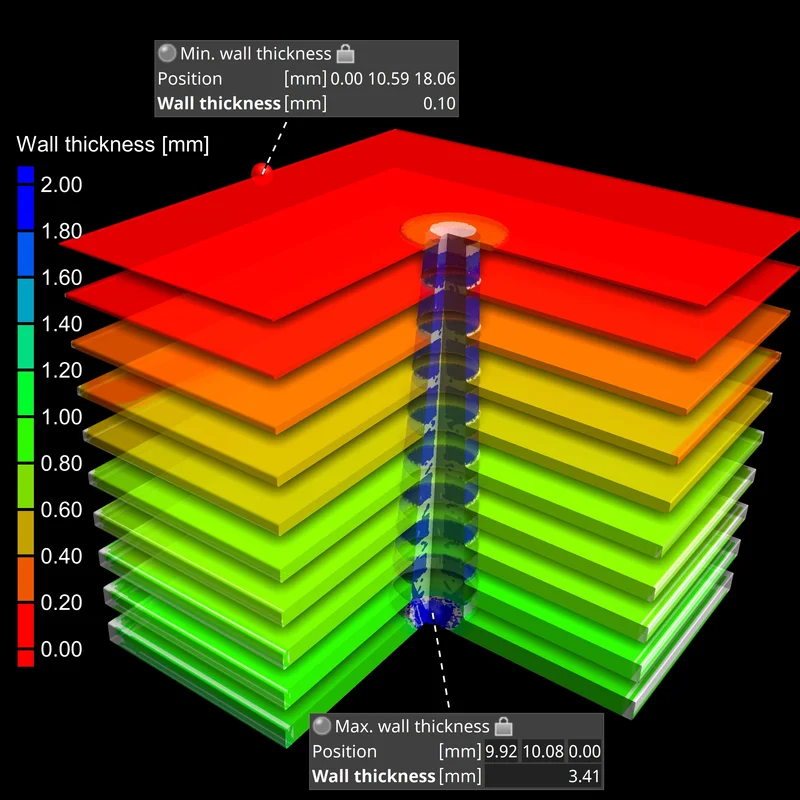
自动为基于射线的最小和最大壁厚创建注解
通过自动为基于射线法的最小和最大壁厚创建注解,您现在可以识别关键区域以及壁厚最低或最高的确切位置。

逆向工程
四边形网格预览
使用新选项,您可以预览四边形网格,以便您可以在开始计算密集型表面之前评估面片布局。

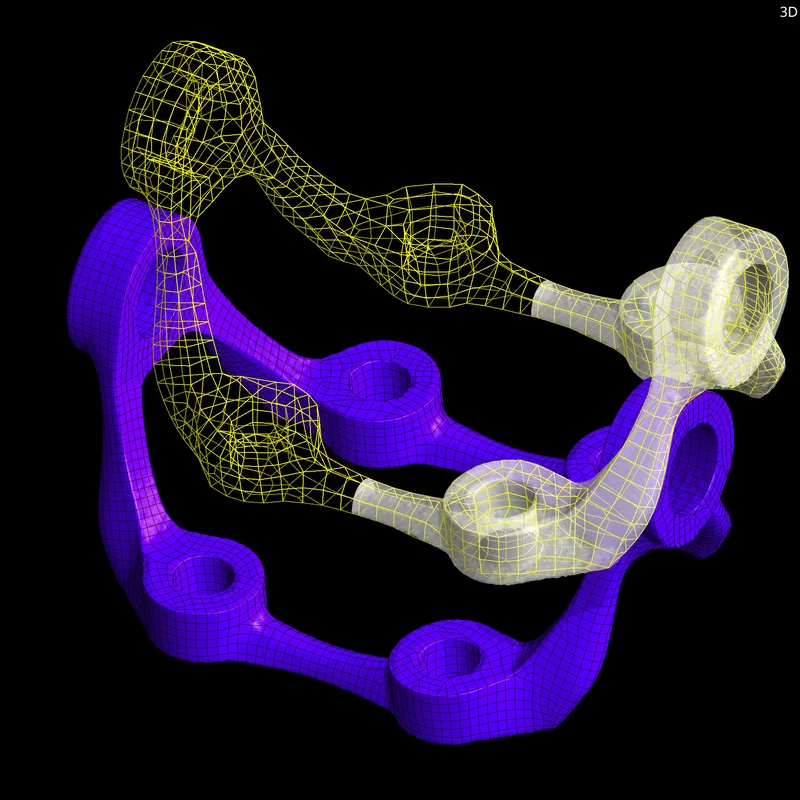
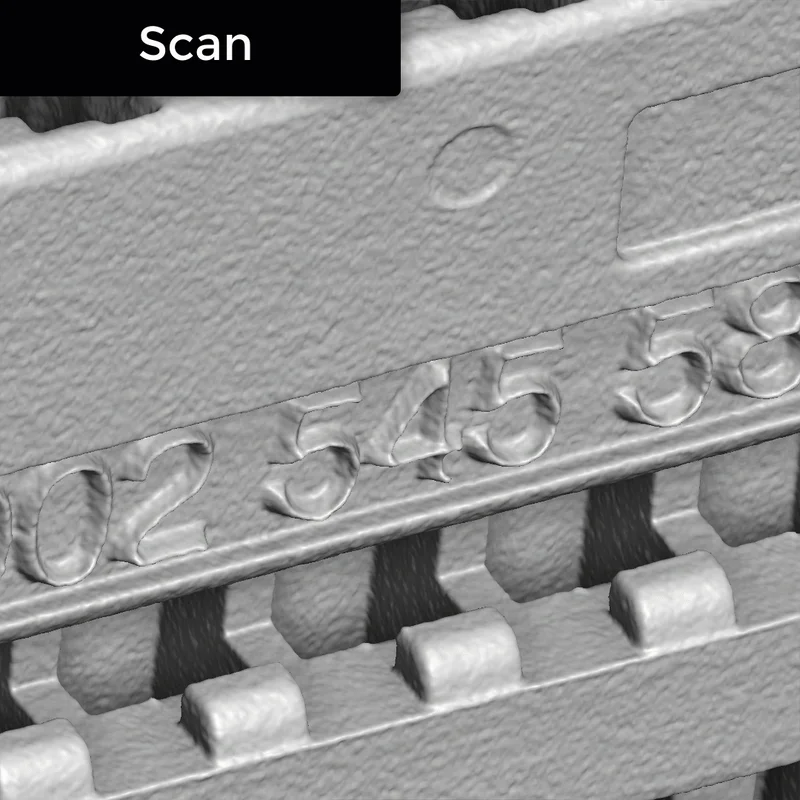
在将体积转换为 CAD 模型时,对 b 样条使用较少数量的控制点
对于大型扫描或复杂的形状,最好使用较少的控制点创建 CAD 模型,否则拟合大量控制点可能会失败。如果可以接受不太准确的结果的话,则可以使用这种方法。将控点数设置为 3 将生成 2 度 B 样条几何,其中中心控制点将始终被拟合,以获得良好的扫描近似。在这种情况下,结果仍将是平滑的,但只能保证位置上的连续性。这通常是可以接受的,因为会产生许多较小的面,而它们的内部面偏差是没有问题的。将控点数设置为 2 会生成平面模型,并且该模型在面与面之间仅具有位置连续性。

泡状/粉末结构分析
泡孔/微粒当量直径
在泡状/粉末结构分析中可以计算泡孔/微粒当量直径。这是在版本 3.4.3 中引进的新功能。泡孔/微粒当量直径是指与泡孔/微粒体积相等的球体的直径。它的优点是,比泡孔/微粒体积更易于理解。

所有分析
评估模板颜色条的导入设置
您可以导入评估模板并同时保留其颜色条的设置。您只需确定是否希望评估模板里的全局分析颜色条将取代项目里所有的全局分析颜色条即可。

对齐体积网格
现在,您可以更改集成网格的位置和方向,以便将各种分析的结果映射到体积网格中。通过复制和粘贴任何场景对象(例如,体积网格、表面网格、CAD 模型和体积)之间的转换,现在可以轻松地根据所检测的体积对象或外部提供的坐标系对齐体积网格。

可将 ABAQUS 作为集成网格导入
以 .inp 格式导入 ABAQUS 集成网络,其中除了四面体元素外还包含六面体元素。我们在 3.4.3 中扩展了用于导入 ABAQUS .inp 格式的接口,从而您能够将 VGSTUDIO MAX 中的各种分析结果映射到六面体 ABAQUS FE 网格上。因此,您可以使用支持 .inp 文件的软件包中的微观力学信息来增强 FE 模拟。

体积网格计算
四面体网格创建中的锐边
您现在可以为具有锐边的零件创建四面体体积网格,从而使四面体元素的数量明显减少,以便更好地显示零件的几何形状。激活该新选项(在版本 3.4.4 中引入)后,算法会识别出零件中的锐边,并通过在其上对齐 FE 节点来创建反映这些边缘的网格。

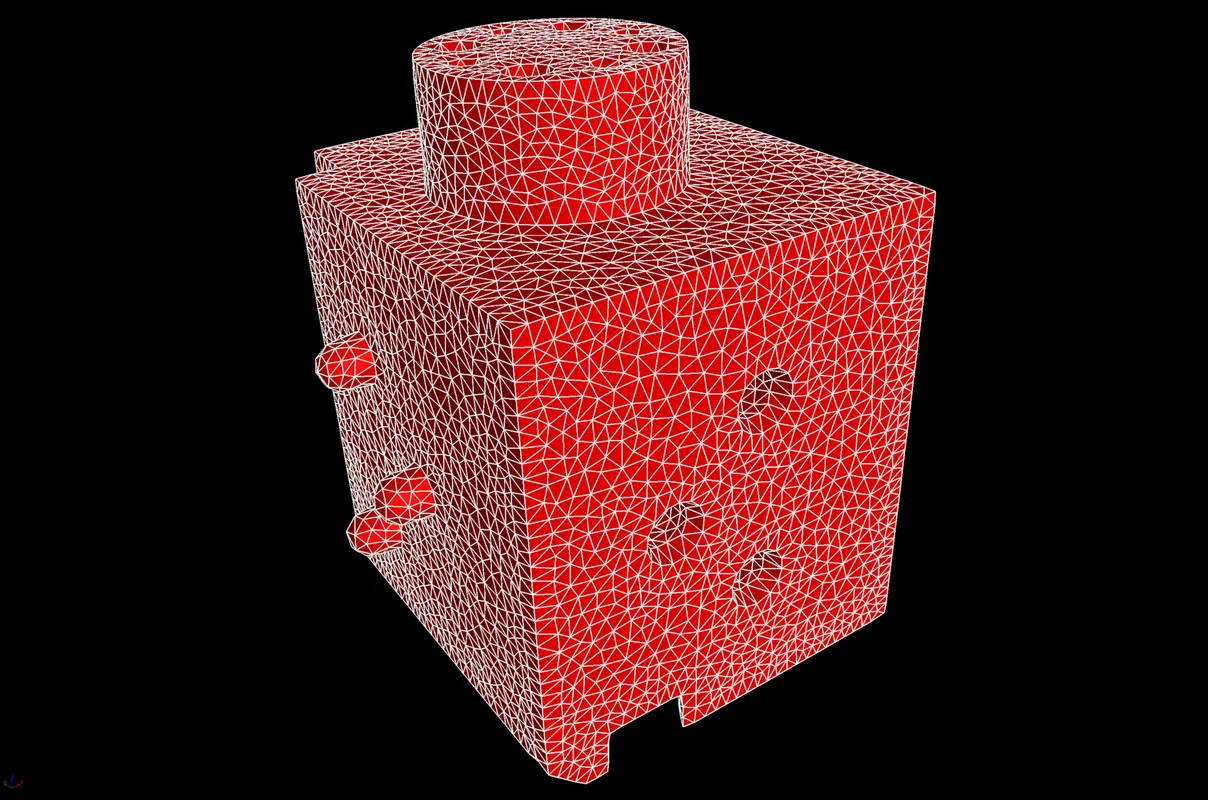

“翻转边缘”选项可优化网格质量
使用“翻转边缘”选项可以优化四面体体积网格的元素质量。从版本 3.4.5 开始,该算法可以让网格节点以不同的方式重新连接,从而显著提高局部网格的质量。

用于体积网格计算的简单和专家模式
可以在 CT 数据上更轻松地创建高质量的四面体体积网格。从版本 3.4.3 开始,我们将用于体积网格计算的用户界面分为用于定义基本网格属性的“简单”模式和用于定义高级网格计算选项的“专家”模式。“简单”模式可以快速轻松地定义主要设置,从而为典型的网格计算任务提供高质量网格。“专家”模式可用来控制高级设置,以进一步优化网格的质量(如果需要)。

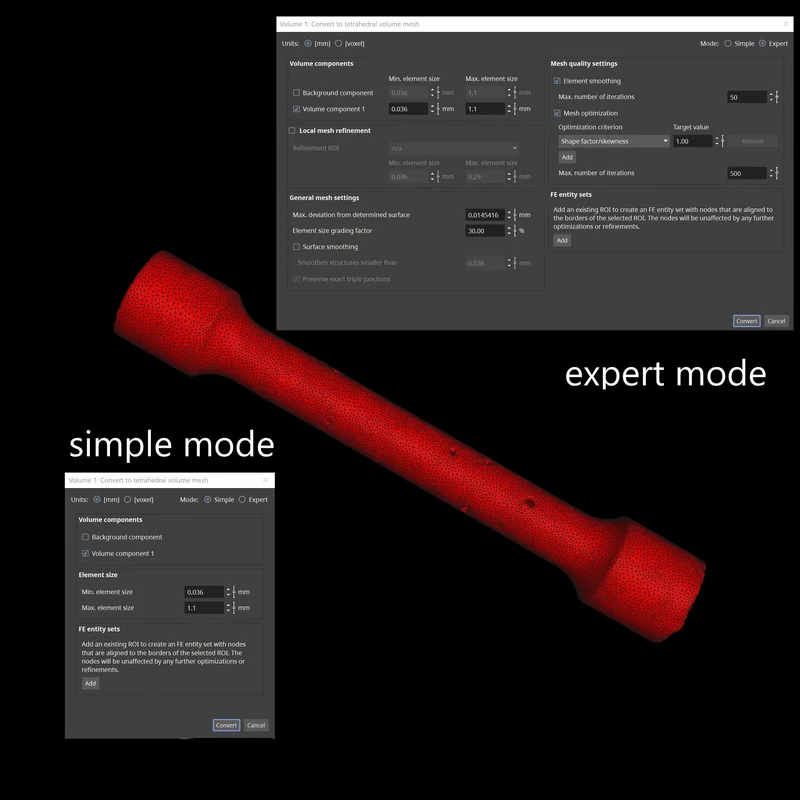
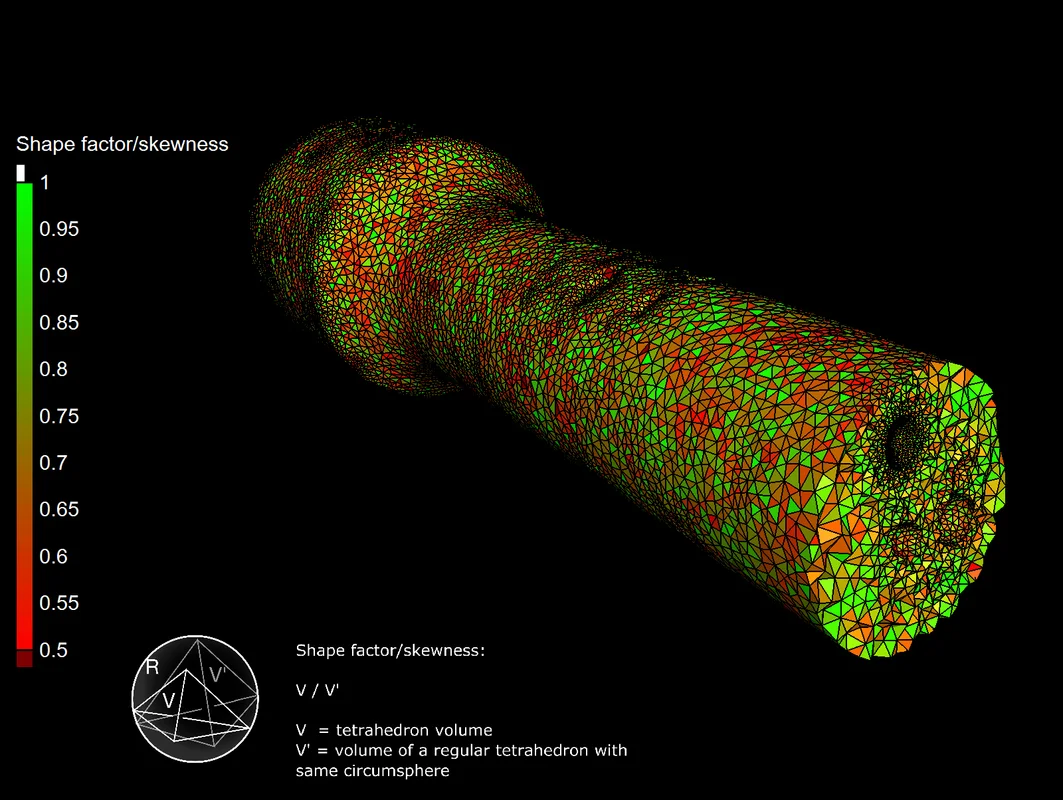
可视化四面体的局部质量
通过可视化四面体的质量,您现在可以查看低质量四面体是否在关键区域中,如果低质量四面体不在关键区域中,则可以选择跳过重新计算网格。

支持对体积网格的 NASTRAN 导出
在基于 CT 数据构建 NASTRAN 模拟模型时,对体积网格使用 NASTRAN 导出可以简化您的工作流程。从版本 3.4.5 开始,您可以直接使用在 VGSTUDIO MAX 中创建的四面体体积网格进行 NASTRAN 模拟,而无需使用例如 FE 预处理将其从 PATRAN 或 ABAQUS 格式转换为 NASTRAN 格式。

更多新的体积网格计算功能:
- 多个修正区域:为了更有效地控制有限元(FE)计算的性能和精度,您现在可以为扫描的不同区域选择不同的单元格尺寸(粗糙或精细),这完全取决于您对各个区域的具体需求。
- 二次四面体元素的导出:现在,您可以导出二次 TET10 四面体元素以用于您的模拟。与线性四面体元素相比,使用二次四面体元素可提高经典有限元分析(FEA)的精度。

结构力学模拟
改进了结构力学模拟性能
现在,您可以用更少的内存更快地计算大型数据集。现在的模拟速度更快,而内存需求却更少,这使您可以在低端机器上运行模拟。

在结构力学模拟中映射冯·米塞斯应变
现在,您可以将冯·米塞斯应变映射到集成网格,并将数据导出为 .csv 文件,以便在后置处理程序中进行其他的计算。不需要使用电子表格来进行基于应力张量场的 .csv 导出的计算。冯·米塞斯应变是延展性材料的等效应变,常用于静态和疲劳分析等,以将其与特定材料参数(如特定材料的最大允许应变)进行比较。

自动化
改进了宏中对象的显示
现在,您可以在自动化工具的高级对话框中查看宏的各个步骤中所使用和创建的对象,这使您可以更好地了解宏在回放时将执行的操作,并找出可能出现回放错误的原因。

更详细的宏步骤说明
现在,您可以在宏详细信息中看到有关宏步骤的更多信息,这有助于您了解一个步骤在执行时将做什么。这也适用于在旧版本中创建的宏。

许可证
可在以前的版本中使用浮动许可证
VGSTUDIO MAX 和 VGMETROLOGY 浮动许可证现在可以在以前的版本中使用,从而使您可以在浮动服务器上安装新的浮动许可证文件,而不必强制同时升级所有客户端。当您要将许多浮动工作区升级到新的主要版本时,这会使更新过程变得更加容易。向后有效性适用于 3.4.4 版及更高版本的 VGSTUDIO MAX 和 VGMETROLOGY 。

使用浮动许可证实现在一台机器上的多个用户会话
因为浮动许可证机制的变化,现在,您能够更自由地选择使用 VGSTUDIO MAX 或 VGMETROLOGY 的工作地点,以及更方便地共享硬件。例如,改进后的浮动许可证机制可能在以下场景中发挥作用:
- 您在参加会议时将一个大型项目保持打开状态,以避免会议结束后返回工作站时重新打开它。以此同时,您的同事可以通过切换到他们自己的 Windows 用户账户来使用您的工作站,并使用第二个浮动许可证处理不同的项目。当您返回工作站时,您可以切换回您自己的账户,并从上次停止的地方继续。
- 您可以让您的实验室工作站上的项目保持打开状态,然后从您的办公室工作站访问这个实验室工作站上打开的项目(避免了长时间重新加载),以对扫描进行进一步的分析。

*根据平台的不同,不同操作系统的功能范围有所不同。有关详细信息,请参阅我们不断更新的产品信息页面。
Volume Graphics (Beijing)
Technology Co., Ltd.
唯迹(北京)科技有限公司
Technology Co., Ltd.
唯迹(北京)科技有限公司
中国北京市朝阳区东方东路19号
5号楼12层 D-01-0-1205 B 单元
邮编100600
电话:+86 10 8532 6305
保留更改与印刷错误的权利。
